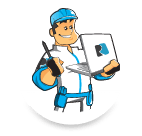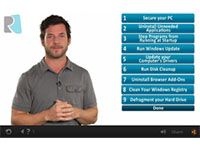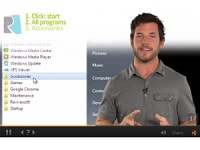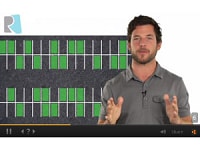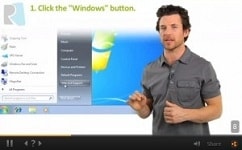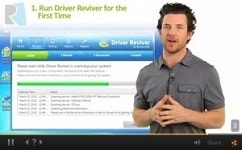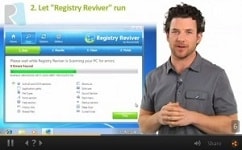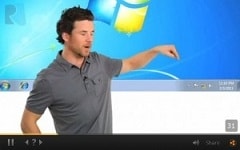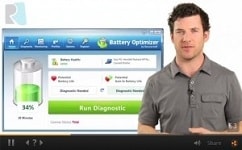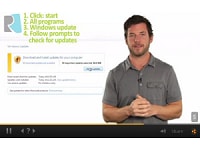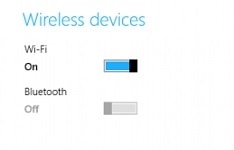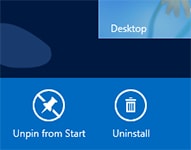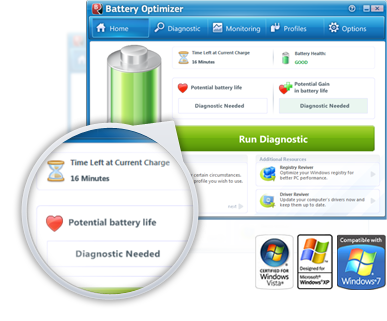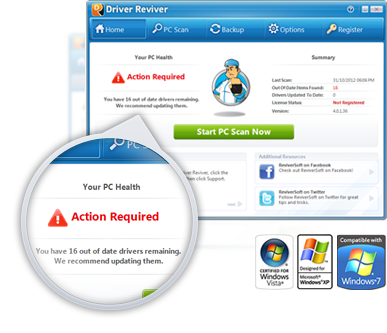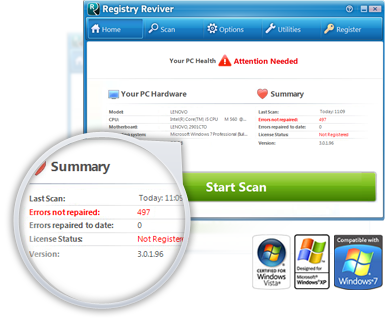Başlat Menüsü Uyarıcının Açılışı
Start Menu Revivier'ı açmak için ya masaüstü ekranın sol alt köşesindeki Start Menu Reviver logosuna dokunabilirsiniz veya cihazınızda Windows tuşuna basabilirsiniz. Genişletilmiş menü açmak için 'Uygulamalar' simgesine dokunun.
Start Menu Reviver'ı açmak için ya masaüstü ekranın sol alt köşesindeki Start Menu Reviver logosunu tıklayabilirsiniz ya da cihazınızda Windows tuşuna basabilirsiniz. Genişletilmiş menüyü açmak için 'Uygulamalar' simgesini tıklayın ya da imlecinizi Start Menu Reviver'ın sağ kenarına doğru hareket ettirin.
Karo eklemek
Start Menu Reviver'a karo eklemek için, sadece genişletilmiş menüden herhangi bir uygulamayı dokunmak ve tutmak ve boş veya doldurulmuş karo üzerine sürüklemek gerekir.
Start Menu Reviver'a karo eklemek için, sadece genişletilmiş menüden herhangi bir uygulamayı tıklayın ve boş veya doldurulmuş karo üzerine sürükleyin.
Web sitesini bir karo olarak ekle
Start Menu Reviver'a bir web sitesi eklemek için boş bir karoya dokunmak ve menü ortaya çıkana kadar dokunmaya devam etmek gerekir. 'Karoyu Ekle' seçin. Sonra kısayol alanında kullanmak istediğiniz URL'yi girin. Daha sonra istediğiniz logoyu seçerek işleminizi tamamlayabilirsiniz!
Start Menu Reviver'a bir web sitesi eklemek için boş bir karo üzerine sağ tıklamanız gerekir, Bu durumdabir menü göreceksiniz. 'Karoyu Ekle' seçin. Sonra kısayol alanında kullanmak istediğiniz URL'yi girin. Daha sonra istediğiniz logoyu seçerek işleminizi tamamlayabilirsiniz!
Karoyu taşımak
Start Menu Reviver dahilindeki bir karoyu hareket ettirmek için, sadece karoya dokunmak ve onu yeni bir yere sürüklemek gerekir. Karoyu büyük bir karo üzerine sürüklediğinizde 4 küçük karoya dönüşür. Karoyu başka bir karonun bulunduğu bir yere taşırsanız, iki karonun yeri değişecektir.
Start Menu Reviver dahilindeki bir karoyu hareket ettirmek için tek yapmanız gereken karoya tıklamak ve dilediğiniz yere sürüklemektir. Karoyu büyük bir karo üzerine sürüklerseniz 4 küçük karoya dönüşecektir. Karoyu, başka bir karonun mevcut olduğu konuma sürüklerseniz bu iki karo yer değiştirecektir.
Uygulama listesini değiştir
Farklı öğeleri genişletilmiş menüde gösterilmek üzere seçebilirsiniz. Hangi öğelerin gösterileceğini değiştirmek için tek yapmanız gereken genişletilmiş menüyü açmak ve ardından genişletilmiş menünün en üstündeki beyaz alana beliren aşağı oka dokunmak gerekir. İstediğiniz görünümü seçebilirsiniz.
Farklı öğeleri genişletilmiş menüde göstermek için seçebilirsiniz. Hangi öğelerin gösterileceğini değiştirmek için tek yapmanız gereken genişletilmiş menüyü açmak ve ardından genişletilmiş menünün en üstündeki beyaz alanda görüntülenen aşağı oku tıklamaktır. Ardından istediğiniz görünümü seçebilirsiniz.
Karoyu sıfırla
Eğer Start Menu Reviver'dan bir karoyu kaldırmak isterseniz, bunu kolayca herhangi bir karoyu dokunup tutarak ve ardından 'Karoyu Sıfırla' öğesini seçerek yapabilirsiniz
Eğer Başlat Menüsü Uyarıcısından bir karoyu kaldırmak isterseniz, bunu kolayca bir karo üzerine sağ tıklayıp ardından 'Karoyu Sıfırla' öğesini seçerek yapabilirsiniz
Panele Ulaş
Yine de kolayca Start Menu Reviver'dan Windows 8 Başlangıç Ekranına (veya panel) erişebilirsiniz. Tek yapmanız gereken Start Menu Reviver'ı açmak ve 'Panel' karosuna dokunun. Bu karo da taşınabilir veya kaldırılabilir.
Yine de Start Menu Reviver'dan Windows 8 Başlangıç Ekranına (veya panel) erişebilirsiniz. Tek yapmanız gereken Start Menu Reviver'ı açmak ve 'Panel' karosuna tıklamak. Bu karo da taşınabilir veya kaldırılabilir.